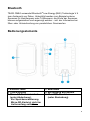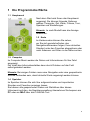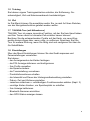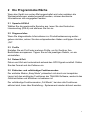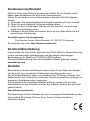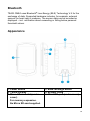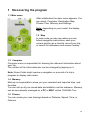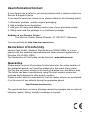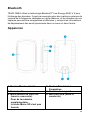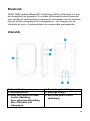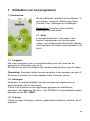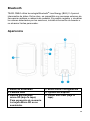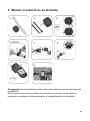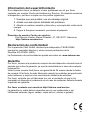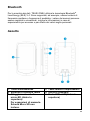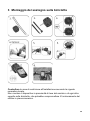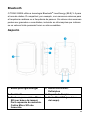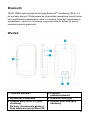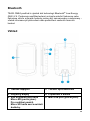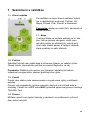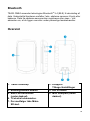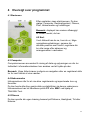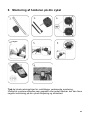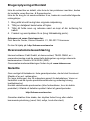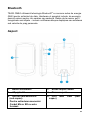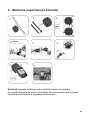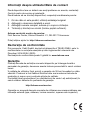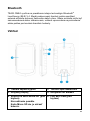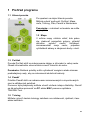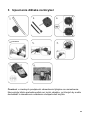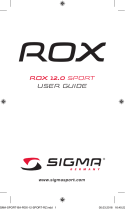Schnellstartanleitung Deutsch 2 - 9
Quick Start Guide English 10 - 17
Guide de démarrage rapide Français 18 - 25
Beknopte handleiding Nederlands 26 - 33
Guía de inicio rápido Español 34 - 41
Guida di Utilizzo Rapido Italiano 42 - 49
Manual de iniciação rápida Português 50 - 57
Podręcznik szybkiego Polski 58 - 65
uruchomienia
Stručná úvodní příručka Čeština 66 - 73
Kvikstartguide Dansk 74 - 81
Ghid de inițiere rapidă Română 82 - 89
Stručná úvodná príručka Slovenčina 90 - 97
TEASI ONE4 is using maps of OpenStreetMap.!
© OpenStreetMap contributors!
Please refer to http://www.openstreetmap.org/copyright

2
Schnellstartanleitung
Deutsch
Wir freuen uns, dass Sie ein Produkt von TAHUNA gewählt haben.
Sie haben eine gute Wahl getroffen!
Wir hoffen, dass Ihnen unser Navigationssystem gefällt.
Sollten Sie irgendwelche Probleme mit Ihrem Gerät haben, erreichen
Sie uns unter: http://tahuna.com/service
Auf unserer Website www.tahuna.com finden Sie detaillierte Handbücher
Aktualisierungen und technische Informationen.
Benötigen Sie Zubehör, wie z.B. ein Ladegerät, eine Halterung oder
eine Tasche? Fragen Sie Ihren Händler oder gehen Sie einfach zu
unserem Shop www.tahuna.com. Dort können Sie die Artikel bestellen
und weitere Informationen finden.

3
Funktion und Gebrauch von Navigationssystemen
Achtung! Bedienen Sie das Gerät nie während der Fahrt. Selbst die
geringsten und kürzesten Ablenkungen im Straßenverkehr können für Sie
selbst und andere Verkehrsteilnehmer verheerende Folgen haben – auch
bei niedriger Geschwindigkeit.
Geben Sie das Ziel vor Beginn Ihrer Fahrt ein und starten Sie das
Navigationssystem bevor Sie losfahren.
Wenn Sie die Strecke oder die Einstellungen während der Fahrt ändern
müssen, sollten Sie besser dazu anhalten.
Nach dem Einschalten des Gerätes kann es ein paar Sekunden dauern, um
die erforderliche Mindestanzahl von Navigationssatelliten zu finden. Je nach
Umgebung kann dies mehr oder weniger Zeit in Anspruch nehmen. Unter
freiem Himmel geht es am schnellsten. In Innenstädten mit engen Straßen
und hohen Häusern kann es länger dauern, denn das „Blickfeld nach oben“
ist sehr eng, wodurch Reflexionen des Satellitensignals entstehen können.
Auch im Wald kann es aufgrund der Baumkronen länger dauern. In
Tunneln, Gebäuden usw. funktioniert das System nicht! Sobald Sie sich
unter freiem Himmel befinden, werden die Verbindungen zu den Satelliten
schnellstmöglich aufgebaut.
Die Kartendaten sind zur Zeit der Herstellung Ihres Navigationssystems
aktuell. Dennoch kann es geschehen, dass längst bekannte Straßen, Wege,
Hausnummern, Kreisverkehrsstellen usw. nicht enthalten sind. Das ist kein
Fehler, sondern geschieht ganz einfach, weil die Straßen geändert werden.
Ihr Gerät verwendet Open Street Map (OSM). Unserer Meinung nach gibt
es dort die besten Karten für Fahrradfahrer. OSM ist ein gemeinnütziges
Internetprojekt, bei dem jeder mitmachen kann. Ziel ist es, eine frei
verfügbare Karte der ganzen Welt zu erstellen. Diese Idee gefällt uns und
wir unterstützen das Projekt.
Aktualisierungen und Erweiterungen
Sie können das detaillierte Handbuch auf unserer Website
herunterladen: www.tahuna.com.
Für Software Updates und Kartenaktualisierungen laden Sie bitte das
TAHUNA-Tool kostenfrei ebenfalls unter www.tahuna.com herunter.

4
Bluetooth
TEASI ONE4 verwendet Bluetooth
®
Low-Energy (BLE) Technologie V.4
zum Austausch von Daten. Unterstützt werden zum Beispiel externe
Sensoren für Herzfrequenz oder Trittfrequenz, die Werte der Sensoren
können aufgezeichnet und angezeigt werden – inkl. der Information bei
Über- oder Unterschreitung von persönlichen Grenzwerten.
Bedienungselemente
1. Ein/Aus-Taste
2. Menütaste
3. Touch-Display
4. Befestigung des Halters
5. Micro-SD Karteneinschub
(unter Abdeckung).
Zur Speichererweiterung.
Micro-SD-Karte ist nicht im
Lieferumfang enthalten.
6. Mini USB-Anschluss
(unter Abdeckung)

5
1 Die Programmoberfläche
1.1 Hauptmenü
Nach dem Start wird Ihnen das Hauptmenü
angezeigt. Sie können folgende Optionen
wählen: Computer, Ziel, Karte, Fitness, Tour,
Speicher und Einstellungen
Hinweis: Je nach Modell kann die Anzeige
abweichen.
1.2 Karte
Im Kartenmodus können Sie sehen,
wo Sie sich gerade befinden, den
Navigationshinweisen folgen, Ihren aktuellen
Standort unter den Favoriten abspeichern oder
nach Adressen und Orten in der Nähe suchen.
1.3 Computer
Im Computer-Menü werden die Daten und Informationen für Ihre Fahrt
angezeigt.
Der Inhalt des Informationsfeldes kann durch Drücken auf das Feld
selbst geändert werden.
Hinweis: Bei einigen Feldern muss eine Navigation oder eine gespeicherte
Strecke vorhanden sein, damit aktuelle Werte angezeigt werden können.
1.4 Speicher
Im Speicher können Sie sich Ihre aufgezeichneten und importierten
Strecken und Favoriten anzeigen lassen.
Sie können alle gespeicherten Daten und Statistiken über dieses
Untermenü aufrufen, die Speicherverwaltung übernehmen Sie bequem am
PC oder am MAC über das TAHUNA-Tool.

6
1.5 Training
Sie können eigene Trainingseinheiten erstellen, die Entfernung, Ge-
schwindigkeit, Zeit und Kalorienverbrauch berücksichtigen.
1.6 Ziel
Im Ziel-Menü können Sie auswählen wohin Sie, je nach Art Ihres Zielortes,
von der Navigationsfunktion geleitet werden wollen.
1.7 TAHUNA-Tour (mit Höhenkurve)
TAHUNA Tour ist unsere innovative Funktion, mit der Sie freie Hand haben
und Ihre Touren direkt in kürzester Zeit erstellen lassen können!
Berühren Sie die entsprechenden Punkte auf der Karte, um neue Weg-
punkte hinzuzufügen oder, wenn nötig, zu entfernen. Speichern Sie Ihre
Tour für weitere Nutzung, wenn Sie fertig sind und navigieren Sie über die
Go-Schaltfläche.
1.8 Einstellungen
Über das Menü Einstellungen können Sie das Gerät anpassen und
Feineinstellungen vornehmen.
Sie können:
- den Anzeigemodus der Karten festlegen
- die POI-Anzeige aktivieren und konfigurieren
- Ihre Profile verwalten
- die Sprache ändern
- die Toneinstellung vornehmen
- Produktinformationen erhalten
- die Intensität und Dauer der Hintergrundbeleuchtung einstellen
- Datum, Zeit und Zeitzone einstellen
- zwischen einfachem u. vollständigem Funktionsmodus wählen (Kapit. 3)
- unnötige Karten löschen, um Speicherplatz zu schaffen
- Ihre Anzeige kalibrieren
- Bluetooth-Sensoren einrichten
- den GPS-Status anzeigen lassen

7
2 Die Programmoberfläche
Wenn das Gerät zum ersten Mal angeschaltet wird oder nachdem die
Werkseinstellungen wiederhergestellt wurden, müssen bestimmte
Informationen neu eingegeben werden.
2.1 Sprache & EULA
Wählen Sie die gewünschte Sprache aus, lesen Sie den Endnutzer-
Lizenzvertrag (EULA) und stimmen Sie ihm zu.
2.2 Diagnose Infos
Wenn Sie diagnostische Informationen zur Produktverbesserung weiter-
geben möchten, setzen Sie den entsprechenden Haken und tippen Sie auf
„OK“.
2.3 Profile
Erstellen Sie ein Profil oder mehrere Profile, um Ihr Gerät an Ihre
Bedürfnisse anzupassen. Tippen Sie auf die jeweiligen Details, um sie
einzustellen.
2.4 Datum & Zeit
Datum und Zeit wird automatisch anhand des GPS Signals ermittelt. Stellen
Sie das Format und die Zeitzone ein.
2.5 Einfacher- und vollständiger Funktionsmodus
Der einfache Modus „Easy Mode“ präsentiert sich durch ein kompaktes
Layout mit den wichtigsten Funktionen der TAHUNA-Software, wodurch das
Gerät einfacher und effektiver zu bedienen ist.
Der vollständige Funktionsmodus „Full Mode“, bei dem alle Funktionen
aktiviert sind, kann über Einstellung - Systemmenü wieder aktiviert werden.

8
3 Montage der Fahrradhalterung
1
2
3
4
5
6
7
8
Beachten Sie die lokalen Gesetze und Installations-Einschränkungen.
Montieren Sie die Halterung nicht zu nahe an Schalthebeln oder anderen
Bedienelementen, die die Bedienung und Sicherheit Ihres Fahrrads
beeinträchtigen können.

9
Kundenservice/Kontakt
Sollte Ihr Gerät einen Defekt aufweisen oder sollten Sie ein Problem damit
haben, dann kontaktieren Sie bitte unser Servicezentrum.
Sollten Sie Ihr Gerät an uns schicken müssen, beachten Sie bitte folgende
Punkte:
1. Verwenden Sie nach Möglichkeit die Originalverpackung für den Versand.
2. Fügen Sie eine detaillierte Fehlerbeschreibung hinzu.
3. Fügen Sie ihren vollständigen Namen und Ihre Anschrift, wie auch eine
Kopie Ihres Kaufbelegs hinzu.
4. Frankieren Sie das Paket und senden Sie es an uns (bitte achten Sie auf
ausreichende Frankierung).
Anschrift unseres Servicezentrums:
First Service Center, Kleine Düwelstr. 21, DE-30171 Hannover
Sie erreichen uns unter: http://tahuna.com/service
Konformitätserklärung
Hiermit erklärt die Cabt GmbH, dass sich das TEASI ONE4 in Übereinstimmung
mit den grundlegenden Anforderungen und den übrigen einschlägigen
Bestimmungen der Richtlinie 2014/53/EU (RED) befindet.
Die Konformitätserklärung kann unter folgender Adresse gefunden werden:
www.tahuna.com
Garantie
Bitte bewahren Sie den Kaufbeleg für dieses Gerät für die Dauer der Garantie
auf, da er bei einer eventuellen Reklamation beigefügt werden muss.
Sie (als Endverbraucher) haben vom Kaufdatum an 36 Monate Garantie. Der
Artikel wurde unter Anwendung modernster Herstellungsverfahren gefertigt und
strengsten Qualitätskontrollen unterzogen.
Sollten während der Garantiezeit Mängel auftreten, wenden Sie sich bitte
ausschließlich an den Hersteller (nicht an den Händler, bei dem Sie das Gerät
gekauft haben).
http://tahuna.com/service
Die Garantie gilt nicht für Schäden, die durch unsachgemäße Behandlung oder
durch äußere Einwirkung (Wasser, Sturz, Sonne, Schlag oder Bruch)
verursacht wurden.

10
Quick Start Guide
English
Thank you for choosing a product from TAHUNA. A very good choice!
We hope you´ll enjoy using your new Recreational Navigation System.
Just in case that you are facing any problems with your device, visit
http://tahuna.com/service
On our website – www.tahuna.com – you’ll find detailed manuals, updates
and technical information.
Do you need additional accessory like charger, mount or a bag? Ask
your dealer or simply visit our online shop at www.tahuna.com, for
your order and more information.

11
The use and operation of navigation systems
Attention! Don’t operate with the device while driving. Even the smallest
and shortest distractions from road or traffic for you and other road users -
even at slow speeds – may have devastating consequences.
Type in the destination before starting your journey and start the navigation
system before you start driving.
If you have to change the route or the settings while driving, you should
better stop for it.
After switching on the device it could take a few moments to find the
required minimum number of navigation satellites. Depending on the
environment, it may go faster or longer. Under the open sky, it is the fastest.
In inner cities with narrow streets and tall buildings, this process may take
longer, because the "view to the sky" is very narrow and that cause
reflections of the satellite signals. In the forest it may also take longer
because of the crowns of leaves. In tunnels, buildings, etc. the system does
not work! As soon as you are positioned under the open sky the connections
to the satellites will be established as quickly as possible.
The map data is up to date in time of production of your navigation system.
Nevertheless, it may happen that you may have long-known streets, paths,
house numbers, roundabouts, etc. are not included. This is not a fault, but
due to the fact that streets are changing. Your device is using Open Street
Map (OSM). This is in our opinion the most useful map for cyclists. OSM is a
non-profit web-based collaborative project to create a free map of the world.
We like this idea and we support it.
Updates and Enhancements
You can download the detailed manual from our website:
www.tahuna.com
For software and map updates, please download the TAHUNA-Tool for
free, also from www.tahuna.com.

12
Bluetooth
TEASI ONE4 uses Bluetooth
®
Low-Energy (BLE) Technology V.4 for the
exchange of data. Supported hardware includes, for example, external
sensors for heart rate or cadence. The sensor data can be recorded or
displayed – incl. notification about exceeding or falling below personal
threshold values.
Appearance
1. Power button
2. Back-/Settings button
3. Touch-Display
4. Bracket fixing
5. Micro-SD card slot (under
cover).
For memory-expansion.
No Micro SD-card supplied.
6. Mini USB port (under cover)

13
1 Discovering the program
1.1 Main menu
After initialization the main menu appears. You
can select: Computer, Destination Map,
Fitness, Plan, Memory and Settings
Note: depending on your model, the display
may vary.
1.2 Map
In map mode you can see where you are,
follow navigation instructions, save your
current position as a favorite, record your trip,
or search for addresses and venues nearby.
1.3 Computer
Computer menu is responsible for showing the data and information about
your trip.
The content of the information box can be changed by tapping on it.
Note: Some Fields might require a navigation or a record of a trip in
progress to display real values.
1.4 Memory
Memory is responsible to show you your recorded and imported trips, and
favorites.
You can call up all your saved data and statistics via this submenu. Memory
can be conveniently managed on a PC or MAC via the TAHUNA-Tool.
1.5 Fitness
You can create your own trainings based on Distance, Speed, Time, or
Calories.

14
1.6 Destination
In the Destination menu you can select where to navigate, based on the
type of your target location.
1.7 TAHUNA Plan (feat. Altitude graph)
TAHUNA Tour is our groundbreaking feature to untie your hand by letting
trips to be created on-the-go!
Tap to add new points to your track, remove points if needed, save your
track for further use when finished, and navigate to it with the go button.
1.8 Settings
The Settings menu is for adjusting and fine-tuning your device.
You can:
- select the display mode of maps
- enable and configure POI display
- manage your accounts
- change language
- adjust sound settings
- get information about the product
- set backlight strength and timer
- set date ,time, and time zone
- select between Easy mode and Full mode(chapter 3)
- clean up unnecessary maps to gain free space
- calibrate your Display
- setting up Bluetooth sensors
- display the GPS status

15
2 The First Startup sequence
When the device is first switched on, or after a factory reset it is necessary
to set up some required information.
2.1 Language & EULA
Select the desired language, then read and agree the End-User License
Agreement (EULA).
2.2 Diagnosis info
If you would like to share diagnostic information for product improvement,
select the check box and tap on "OK".
2.3 Profile
Set up a profile or multiple profiles in order to customize the device to your
needs. Tap on every detail to set it.
2.4 Date & Time
Date and time are automatically determined by the GPS signal. Set the
format and the time zone.
2.5 Easy mode – Full mode
The easy mode appears in a compact layout with the essential features of
the TAHUNA software, which makes the device simpler and more effective
to operate.
The full mode, in which all the functions are activated, can be re-enabled
through settings – system menu.

16
3 Mounting the holder on your bicycle
1
2
3
4
5
6
7
8
Check with local laws about area of installation restrictions.
Do not mount close to any shifters or other objects which could inhibit
operation and safety of your bicycle.

17
Userinformation/Contact
If your device has a defect or you have problems with it, please contact our
Service & Support Centre.
If you need to send your device to us, please attend to the following points:
1. Whenever possible, use the original packaging.
2. Add a detailed error description.
3. Add your full name and address and a copy of your purchase receipt.
4. Stamp and send the package to us (sufficient postage).
Address of our Service Center:
First Service Center, Kleine Düwelstr. 21, DE-30171 Hannover
You can get help at: http://tahuna.com/service
Declaration of Conformity
Hereby Cabt GmbH, declares, that the device TEASI ONE4, is in com-
pliance with the essential requirements and other relevant regulations of
Directive 2014/53/EU (RED).
The Declaration of Conformity can be found at: www.tahuna.com
Guarantee
Please keep the proof of purchase for this device for the entire duration of
the guarantee period, as it must be produced in the event of any claim.
You (as the end user) receive a 36 month guarantee from the date of sale.
The article has been manufactured using the most modern production
methods and subjected to strict quality controls.
Please contact only the manufacturer (not the dealer where you purchased
it) in the event of any defects during the guarantee period.
http://tahuna.com/service
The guarantee does not cover damage caused by improper use or external
influence (water, falling, sunlight, breakage or impact).

18
Guide de démarrage rapide
Français
Merci d'avoir choisi notre produit TAHUNA. Vous avez fait un très bon choix !
Nous espérons que vous apprécierez votre nouveau Système de Navigation
Récréative.
Au cas où que vous rencontreriez des difficultés avec votre appareil,
contactez nous au http://tahuna.com/service
Sur notre site interne – www.tahuna.com – vous pourrez trouver des
guides détaillés, des mises à jour et des informations techniques.
Avez-vous besoin d'accessoires supplémentaires comme par exemple
un chargeur, une applique de montage ou un étui? Pour commander
ou pour obtenir plus d’informations, contactez votre revendeur ou
veuillez visiter notre site internet à l'adresse suivante :
www.tahuna.com.

19
Utilisation et fonctionnement des systèmes de
navigation
Attention ! Ne pas faire manipuler l'appareil lorsque vous conduisez. La
moindre distraction lorsque vous conduisez, aussi brève et infime qu'elle ne
soit, pourrait avoir sur vous et les autres usagers de la route - même à une
vitesse très basse - des conséquences dévastatrices.
Saisissez votre destination avant de démarrer votre trajet et démarrer le
système de navigation avant de commencer à conduire.
Si vous devez modifier votre itinéraire ou certains paramètres pendant que
vous conduisez, vous devriez alors vous arrêter.
Après avoir allumer votre appareil, il peut s'écouler quelques instants avant
que le nombre minimal requis de satellites de navigation ne soient détectés.
En fonction de l'environnement, cela peut prendre plus ou moins de temps.
Dans un espace ouvert, les satellites sont plus rapidement détectés. En
intra-muros où les rues sont étroites et les bâtiments grands, ce processus
peut prendre plus longtemps, parce que l'espace et l'accès au ciel est très
restreint et que les signaux des satellites peuvent réfléchir. Dans une forêt,
l'opération peut également s'avérer longues car les branchages et les
feuilles représentent un obstacle. Dans les tunnels, les bâtiments, etc. le
système ne fonctionnera pas ! Dès que vous vous situerez dans un espace
ouvert, la connexion aux satellites se rétablira aussi rapidement que
possible.
Les données de la carte sont à jour au moment de la fabrication de votre
système de navigation. Néanmoins, il peut arriver que certaines rues,
sentiers, numéros de rue, ronds-points, etc. que vous connaissez déjà
depuis un certain temps n'apparaissent pas. Ceci ne signifie pas que le
système est défaillant, mais plutôt que les rues sont en train de changer.
Votre appareil utilise le système « Open Street Map » (OSM). Ce système
de navigation est, à notre avis, le plus utile pour les cyclistes. OSM est un
projet collaboratif basé sur internet et mis en œuvre par un organisme à but
non lucratif et dont le but est de créer gratuitement une carte du monde.
Nous aimons cette idée et nous la soutenons.
Mises à jour et améliorations
Vous pouvez télécharger le guide détaillé sur notre site internet :
www.tahuna.com
Pour les mises à jour du logiciel et des cartes, veuillez télécharger
gratuitement Tahuna-Tool depuis notre site : www.tahuna.com.

20
Bluetooth
TEASI ONE4 utilise la technologie Bluetooth
®
Low Energy (BLE) V.4 pour
l'échange des données. Il peut par exemple gérer des capteurs externes de
mesure de la fréquence cardiaque ou de la cadence, et les données de ces
capteurs peuvent être enregistrées et affichées, y compris les informations
de dépassement des seuils personnels dans un sens ou dans l’autre.
Apparence
1. Bouton Marche / Arrêt
2. Bouton Précédent /
Paramètres
3. Écran tactile
4. Fixation du support
5. Micro-lecteur de carte SD
(sous le couvercle).
Pour de la mémoire
supplémentaire.
La carte Micro SD n'est pas
fournie.
6. Mini port USB (sous le
couvercle)
La page est en cours de chargement...
La page est en cours de chargement...
La page est en cours de chargement...
La page est en cours de chargement...
La page est en cours de chargement...
La page est en cours de chargement...
La page est en cours de chargement...
La page est en cours de chargement...
La page est en cours de chargement...
La page est en cours de chargement...
La page est en cours de chargement...
La page est en cours de chargement...
La page est en cours de chargement...
La page est en cours de chargement...
La page est en cours de chargement...
La page est en cours de chargement...
La page est en cours de chargement...
La page est en cours de chargement...
La page est en cours de chargement...
La page est en cours de chargement...
La page est en cours de chargement...
La page est en cours de chargement...
La page est en cours de chargement...
La page est en cours de chargement...
La page est en cours de chargement...
La page est en cours de chargement...
La page est en cours de chargement...
La page est en cours de chargement...
La page est en cours de chargement...
La page est en cours de chargement...
La page est en cours de chargement...
La page est en cours de chargement...
La page est en cours de chargement...
La page est en cours de chargement...
La page est en cours de chargement...
La page est en cours de chargement...
La page est en cours de chargement...
La page est en cours de chargement...
La page est en cours de chargement...
La page est en cours de chargement...
La page est en cours de chargement...
La page est en cours de chargement...
La page est en cours de chargement...
La page est en cours de chargement...
La page est en cours de chargement...
La page est en cours de chargement...
La page est en cours de chargement...
La page est en cours de chargement...
La page est en cours de chargement...
La page est en cours de chargement...
La page est en cours de chargement...
La page est en cours de chargement...
La page est en cours de chargement...
La page est en cours de chargement...
La page est en cours de chargement...
La page est en cours de chargement...
La page est en cours de chargement...
La page est en cours de chargement...
La page est en cours de chargement...
La page est en cours de chargement...
La page est en cours de chargement...
La page est en cours de chargement...
La page est en cours de chargement...
La page est en cours de chargement...
La page est en cours de chargement...
La page est en cours de chargement...
La page est en cours de chargement...
La page est en cours de chargement...
La page est en cours de chargement...
La page est en cours de chargement...
La page est en cours de chargement...
La page est en cours de chargement...
La page est en cours de chargement...
La page est en cours de chargement...
La page est en cours de chargement...
La page est en cours de chargement...
La page est en cours de chargement...
-
 1
1
-
 2
2
-
 3
3
-
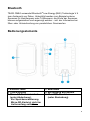 4
4
-
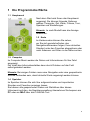 5
5
-
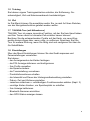 6
6
-
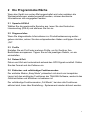 7
7
-
 8
8
-
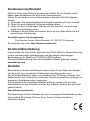 9
9
-
 10
10
-
 11
11
-
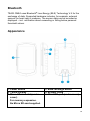 12
12
-
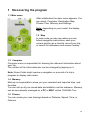 13
13
-
 14
14
-
 15
15
-
 16
16
-
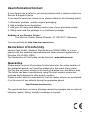 17
17
-
 18
18
-
 19
19
-
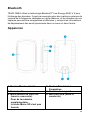 20
20
-
 21
21
-
 22
22
-
 23
23
-
 24
24
-
 25
25
-
 26
26
-
 27
27
-
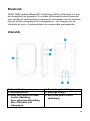 28
28
-
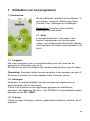 29
29
-
 30
30
-
 31
31
-
 32
32
-
 33
33
-
 34
34
-
 35
35
-
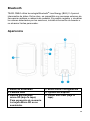 36
36
-
 37
37
-
 38
38
-
 39
39
-
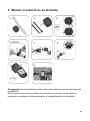 40
40
-
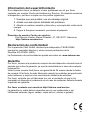 41
41
-
 42
42
-
 43
43
-
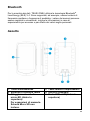 44
44
-
 45
45
-
 46
46
-
 47
47
-
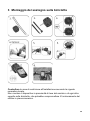 48
48
-
 49
49
-
 50
50
-
 51
51
-
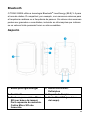 52
52
-
 53
53
-
 54
54
-
 55
55
-
 56
56
-
 57
57
-
 58
58
-
 59
59
-
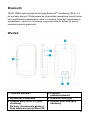 60
60
-
 61
61
-
 62
62
-
 63
63
-
 64
64
-
 65
65
-
 66
66
-
 67
67
-
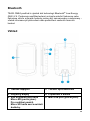 68
68
-
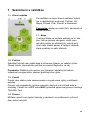 69
69
-
 70
70
-
 71
71
-
 72
72
-
 73
73
-
 74
74
-
 75
75
-
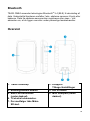 76
76
-
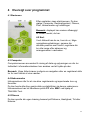 77
77
-
 78
78
-
 79
79
-
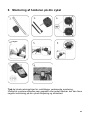 80
80
-
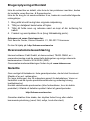 81
81
-
 82
82
-
 83
83
-
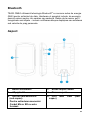 84
84
-
 85
85
-
 86
86
-
 87
87
-
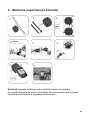 88
88
-
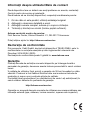 89
89
-
 90
90
-
 91
91
-
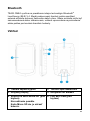 92
92
-
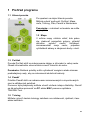 93
93
-
 94
94
-
 95
95
-
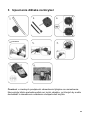 96
96
-
 97
97
dans d''autres langues
- italiano: Teasi One 4 Guida Rapida
- español: Teasi One 4 Guía de inicio rápido
- Deutsch: Teasi One 4 Schnellstartanleitung
- Nederlands: Teasi One 4 Snelstartgids
- português: Teasi One 4 Guia rápido
- slovenčina: Teasi One 4 Stručná príručka spustenia
- dansk: Teasi One 4 Hurtig start guide
- polski: Teasi One 4 Skrócona instrukcja obsługi
- română: Teasi One 4 Ghid de inițiere rapidă